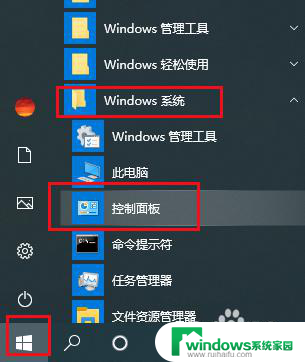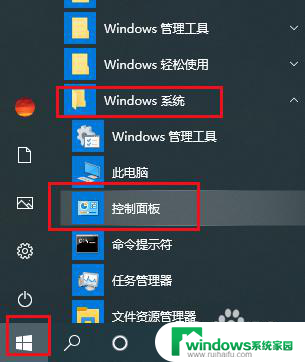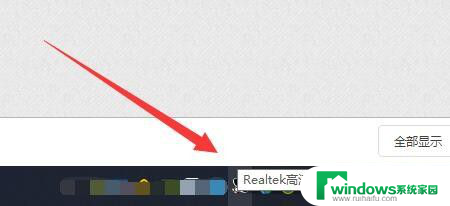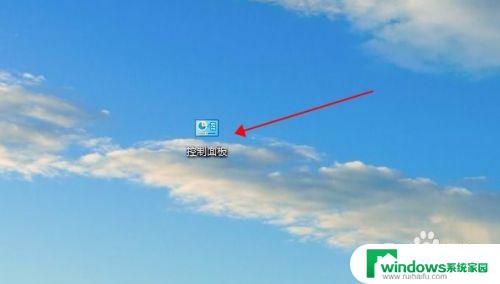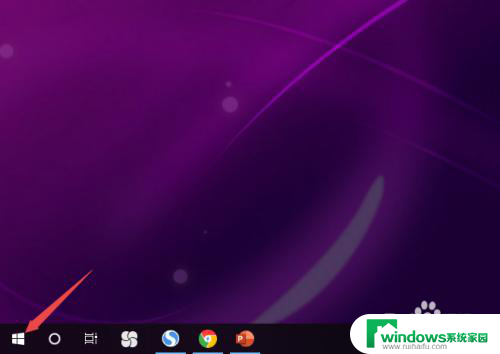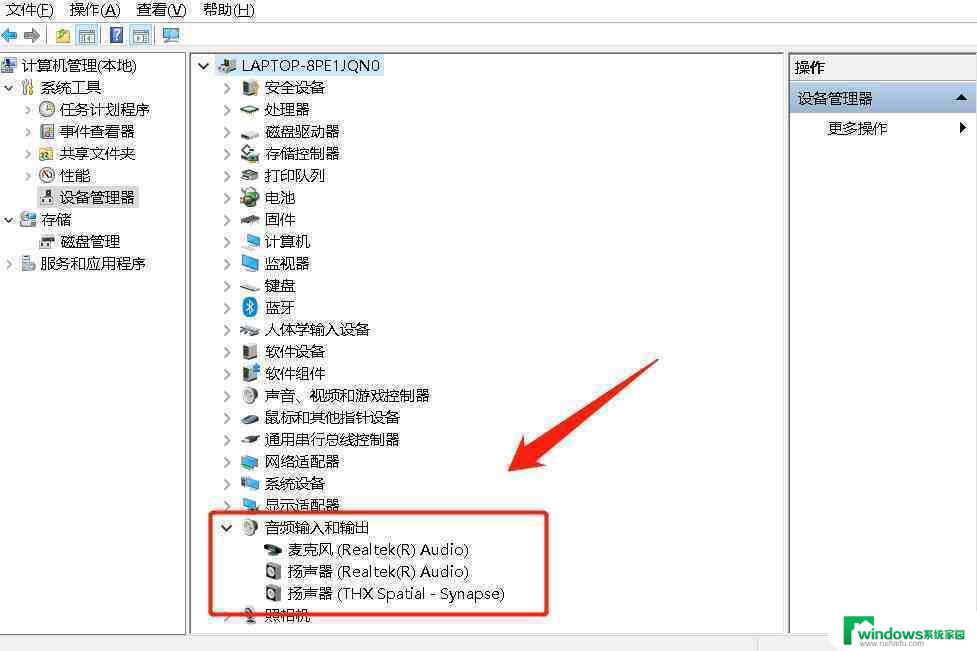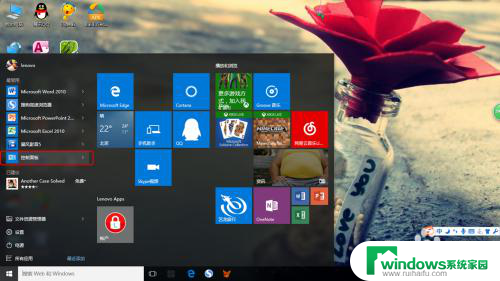电脑声音只显示耳机 Win10电脑插入耳机后只有一边有声音的解决方法
更新时间:2024-01-24 14:51:42作者:xiaoliu
在Win10电脑插入耳机后只有一边有声音的情况下,很多用户可能会感到困惑和不满,这个问题通常出现在电脑声音只显示耳机的情况下,而扬声器却没有声音输出。对于那些喜欢享受音乐、游戏或者需要进行视频通话的人来说,这个问题可能会严重影响他们的体验。不必担心因为这个问题有很多解决方法可以尝试。本文将介绍一些常见的解决方法,帮助你解决电脑插入耳机后只有一边有声音的困扰。
具体步骤:
1.打开开始菜单,点击windows系统,控制面板。
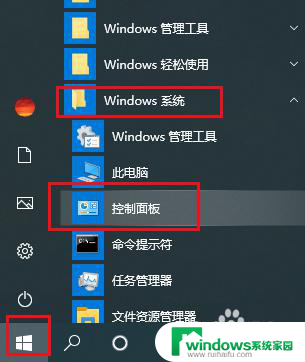
2.弹出对话框,点击硬件和声音。
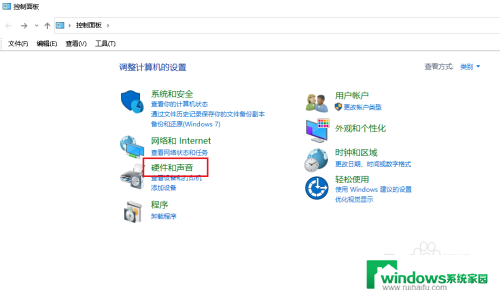
3.进入后,点击声音。
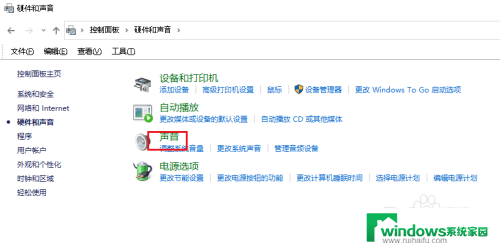
4.弹出对话框,选中扬声器,点击属性。
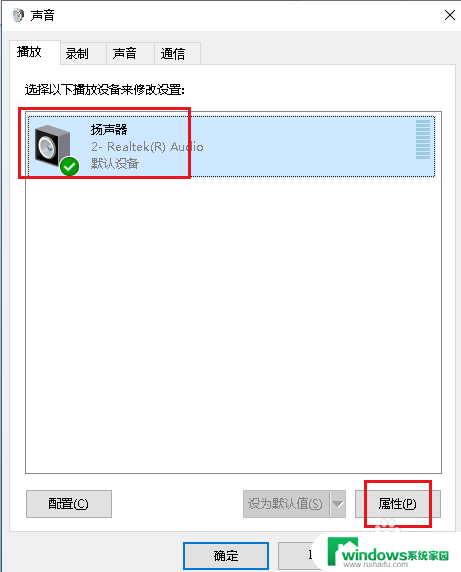
5.弹出对话框,点击级别。
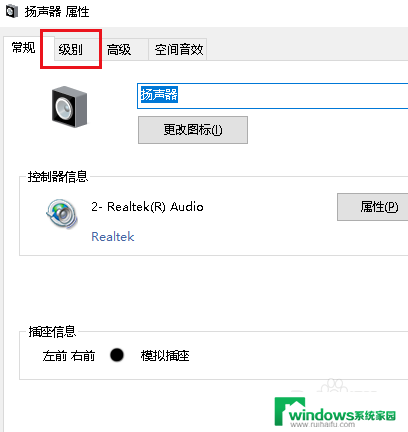
6.点击redltek hd audio output后的平衡。
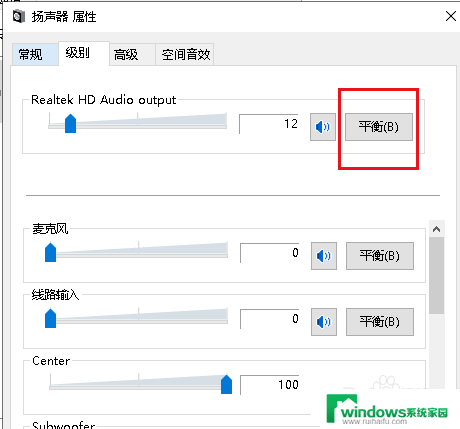
7.弹出对话框,可以看到右前的值只有12。而左前的值为56,两都不平衡所有只能一边听到声音。
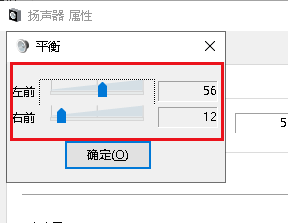
8.把两个值调整一致,点击确定,耳机两边就都有声音了。
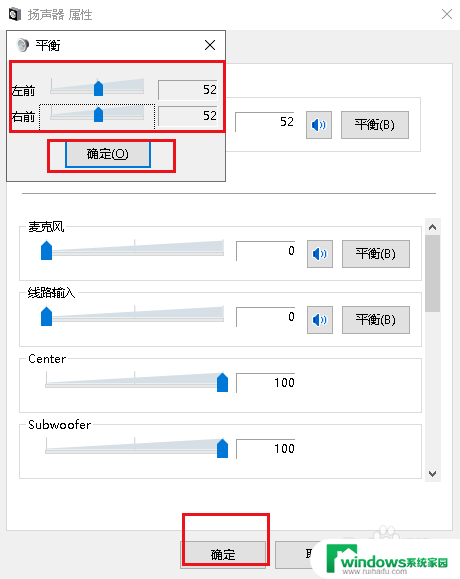
以上是电脑声音只显示耳机的全部内容,如果你遇到这种问题,可以尝试使用小编提供的方法来解决,希望对大家有所帮助。